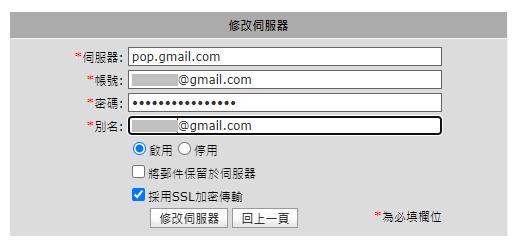如何設定企業信箱自動收取Gmail信件
使用郵件軟體下載 Gmail 信件相關設定,請參考 Google 官網說明,若發生無法收信問題可參考其故障排除說明。
以下為使用智邦生活館 Webmail 收取外部 POP3 信箱功能,將 Gmail 信件自動收取到智邦信箱的步驟:
步驟一、 啟用 POP3 功能。
登入 Gmail 後點擊右上方齒輸設定圖示,查詢所有設定,在轉寄和POP/IMAP頁籤下選擇POP下載的狀態並儲存設定。
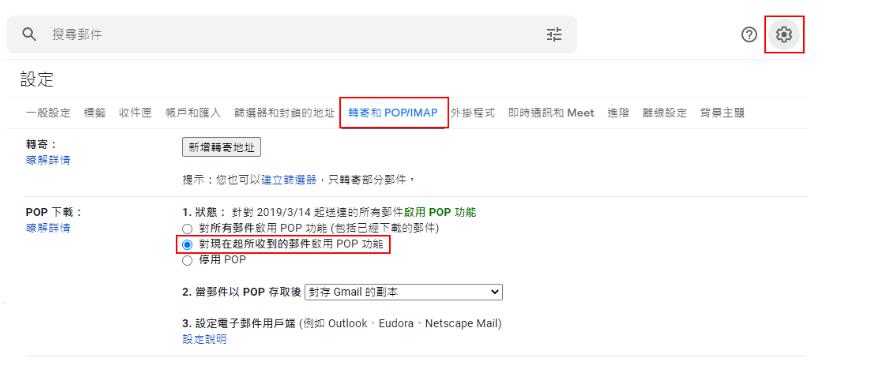
步驟二、啟用 Google 兩步驟驗證及應用程式密碼。
因 Google 已公告在 2022/5/30 以後就不再支援單憑信箱帳號密碼收發信件功能,且停用低安全性應用程式存取權,
若要使用郵件軟體收發Gmail信件,必須改採兩步驟驗證以及應用程式密碼,依官網說明產生一組應用程式密碼,
取代原本 Gmail 密碼,做為郵件軟體專用的收信登入密碼,須注意該密碼只會顯示一次,若忘記就要重新產生,連帶郵件軟體也要重新設定。
步驟三、設定外部POP3收信功能。先登入智邦生活館 Webmail 系統,點環境設定/外部POP3信箱功能,輸入Gmail收取POP3信件設定值,
須注意密碼必須填入上一步驟產生的應用程式密碼,而且必須選擇SSL加密,再點擊測試完成設定。